软件自动安装怎么关闭 怎样防止电脑自动安装软件
在日常使用电脑的过程中,我们经常会遇到软件自动安装的情况,这不仅会占用我们宝贵的硬盘空间,还可能给电脑带来不必要的危险,了解如何关闭软件自动安装功能以及如何有效防止电脑自动安装软件,成为了我们必须要掌握的技能。本文将就此问题进行探讨,并提供一些实用的方法,帮助大家更好地管理和保护自己的电脑。
方法如下:
1.在电脑桌面使用快捷键win键+r唤出运行窗口,在搜索框中输入services.msc,然后点击回车键登入。
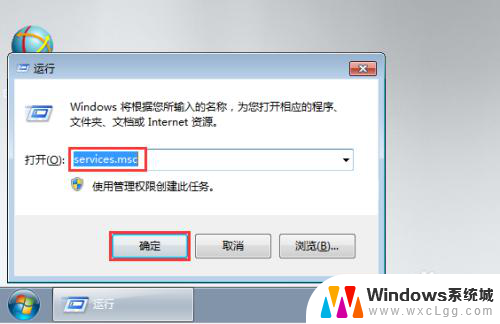
2.在打开的服务窗口中首先找到Application Identity服务,然后双击打开。
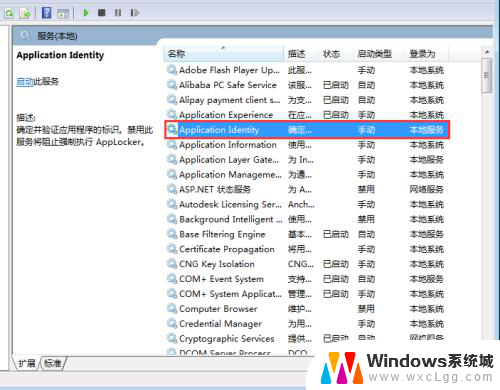
3.在打开的窗口下方找到启动类型,然后在下拉的菜单中选中自动。在下方点击启动,最后点击确定即可。
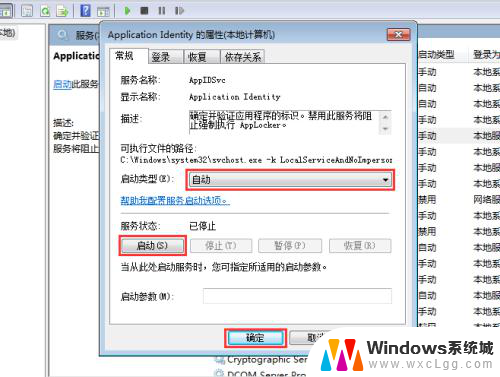
4.返回电脑桌面,再次使用快捷键win键+R唤出运行窗口,在搜索框中输入gpedit.msc,然后点击回车键。
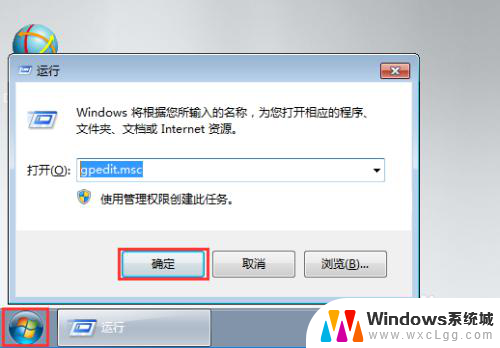
5.在打开的本地组策略编辑器中依次点击展开计算机配置—管理模板—windows组件,在其下找到并选中windows installer。
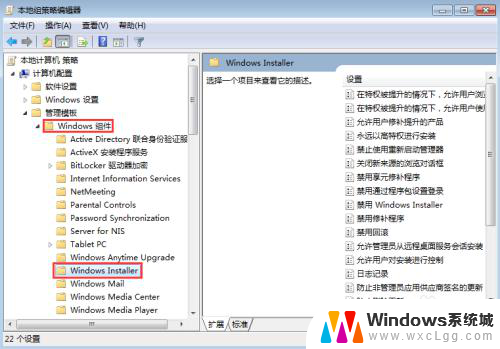
6.在右侧窗口中首先找到禁用Windows Installer,然后双击打开。
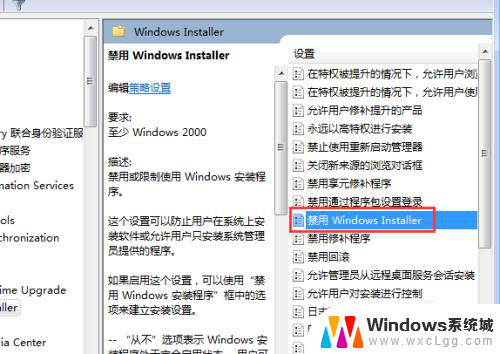
7.在打开的窗口中勾选已启用,然后在下方禁用Windows Installer中选中始终禁用,最后点击确定。
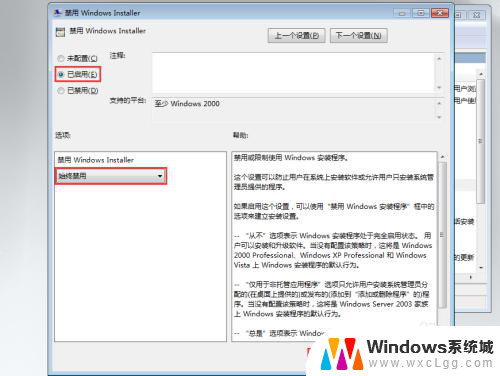
8.在右侧窗口中再次找到禁止用户安装,然后双击打开。
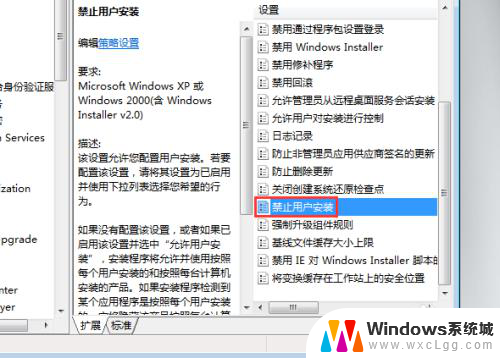
9.在打开的窗口中勾选已启用,然后在下方用户安装行为中选中隐藏用户安装,最后点击确定。
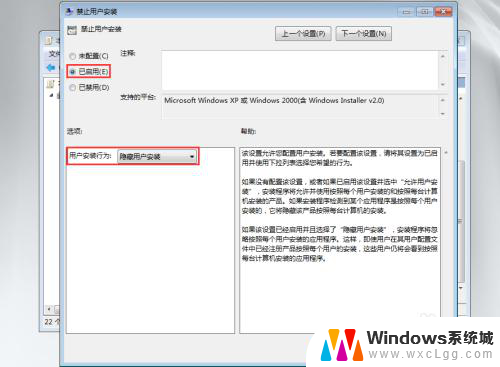
以上就是软件自动安装怎么关闭的全部内容,如果你遇到这种情况,你可以按照以上方法解决,希望这可以帮助到大家。
软件自动安装怎么关闭 怎样防止电脑自动安装软件相关教程
-
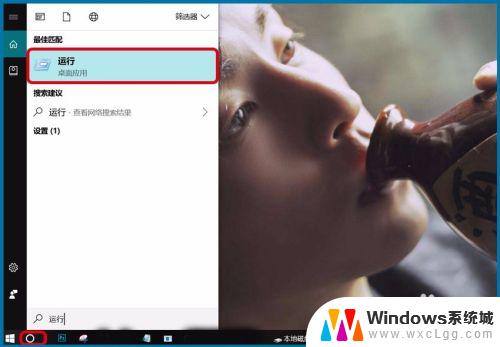 win10如何防止电脑自动安装软件 Windows10系统如何关闭后台自动安装软件
win10如何防止电脑自动安装软件 Windows10系统如何关闭后台自动安装软件2023-09-13
-
 win电脑自动安装垃圾软件 电脑自动安装垃圾软件怎么办
win电脑自动安装垃圾软件 电脑自动安装垃圾软件怎么办2024-11-18
-
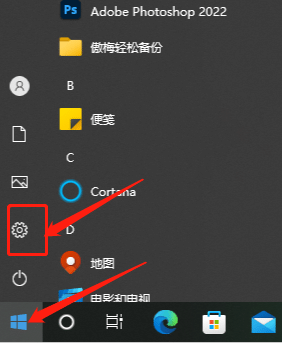 win10系统自动下载软件怎么办 Windows10自动安装软件禁止方法
win10系统自动下载软件怎么办 Windows10自动安装软件禁止方法2024-09-17
-
 windows11总是自动安装软件 win11自动安装垃圾软件问题解决方法
windows11总是自动安装软件 win11自动安装垃圾软件问题解决方法2024-01-15
-
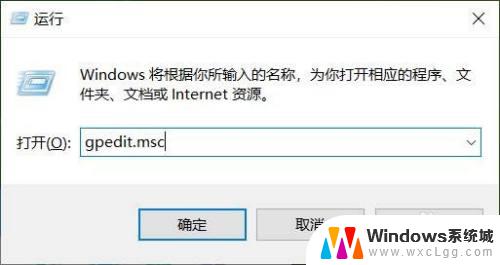 禁用win7自动安装流氓软件 win7如何避免自动安装流氓软件
禁用win7自动安装流氓软件 win7如何避免自动安装流氓软件2023-09-10
-
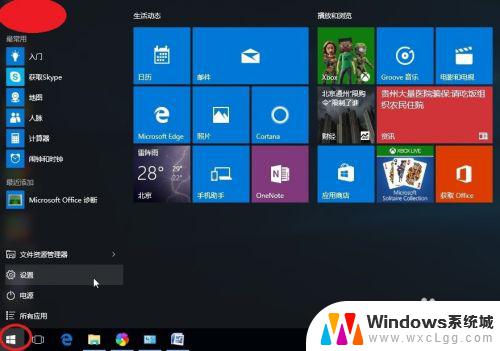 关闭windows自动安装驱动 win10操作系统如何停止自动安装驱动
关闭windows自动安装驱动 win10操作系统如何停止自动安装驱动2023-09-24
- 电脑如何禁止安装软件 如何在电脑上禁止安装任何软件
- 怎么安装手机不让安装的软件 手机禁止安装软件设置方法
- win10有自动安装程序 Win10自动安装软件的原因和解决方法
- 怎样不让杀毒软件阻止软件运行 Win10自带杀毒软件拦截软件安装怎么处理
- win11安装共享打印机提示0000709 win11共享打印机提示0000709问题解决方法
- win11.net framework 3.5安装失败, win11netframework3.5安装不了怎么办
- win10系统怎么下载天正2006 天正CAD在Win10系统中安装步骤
- steam更新后游戏就需要重新安装 Steam重装不删除游戏
- windows10怎么安装windows7系统 Win10系统如何安装Win7双系统
- u盘下载win10系统安装教程 Win10系统U盘安装教程图解
系统安装教程推荐
- 1 steam更新后游戏就需要重新安装 Steam重装不删除游戏
- 2 显卡驱动打着黑屏 安装显卡驱动后显示器黑屏闪烁
- 3 win11怎么安装ie0 IE浏览器安装方法
- 4 每一台打印机都要安装驱动吗 打印机驱动安装步骤
- 5 笔记本下载怎么下载到d盘 怎样让电脑软件默认安装到D盘
- 6 台式电脑wifi适配器驱动安装失败 WLAN适配器驱动程序问题解决方法
- 7 装了office为啥桌面没有图标 office安装完成后桌面没有office图标怎么办
- 8 win11全新安装提示不符合最低要求 win11安装最低要求
- 9 win11加了硬盘怎么设置 Windows 11系统如何在新硬盘上进行安装和配置
- 10 win11上运行安卓app Win11安卓应用程序下载安装教程